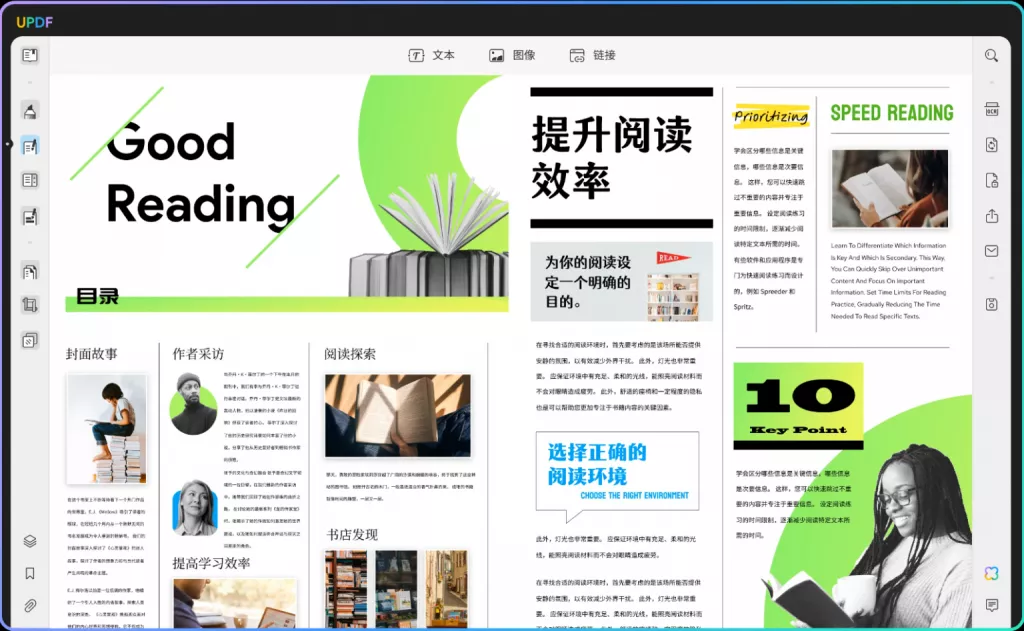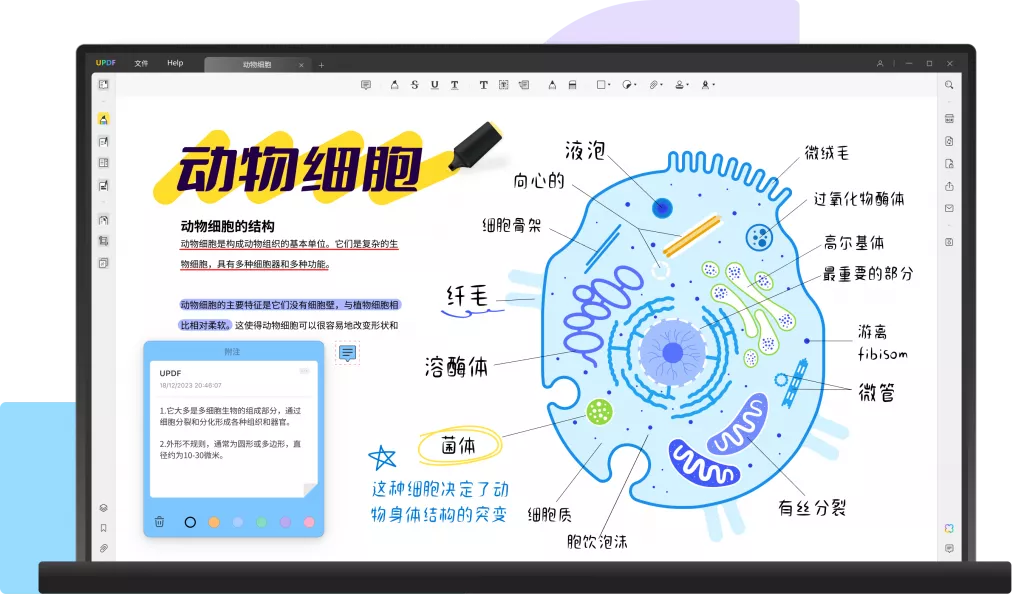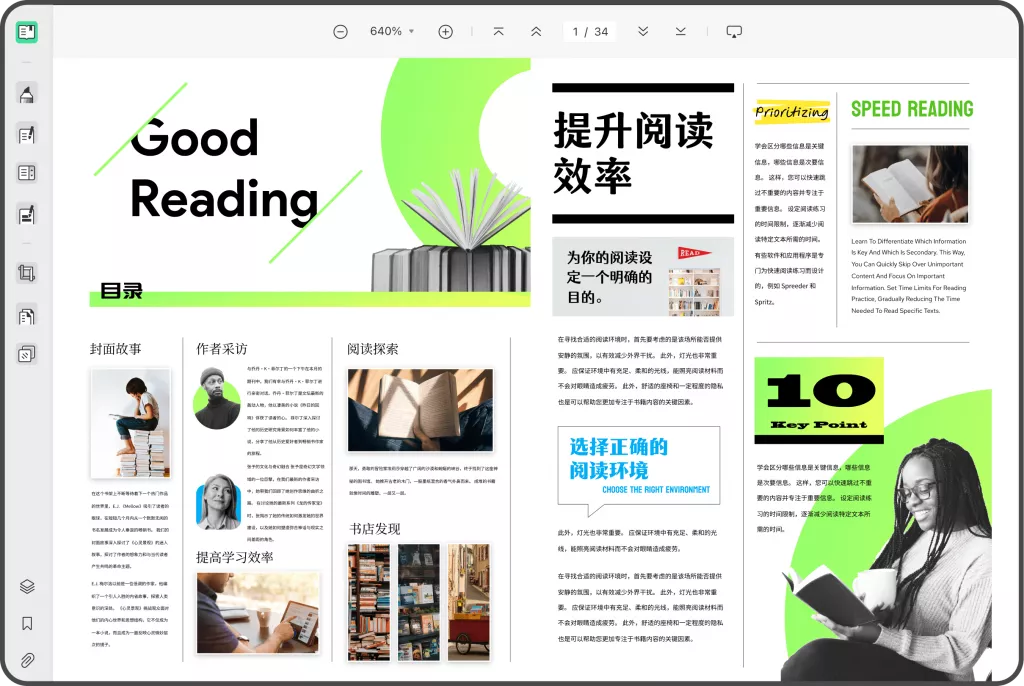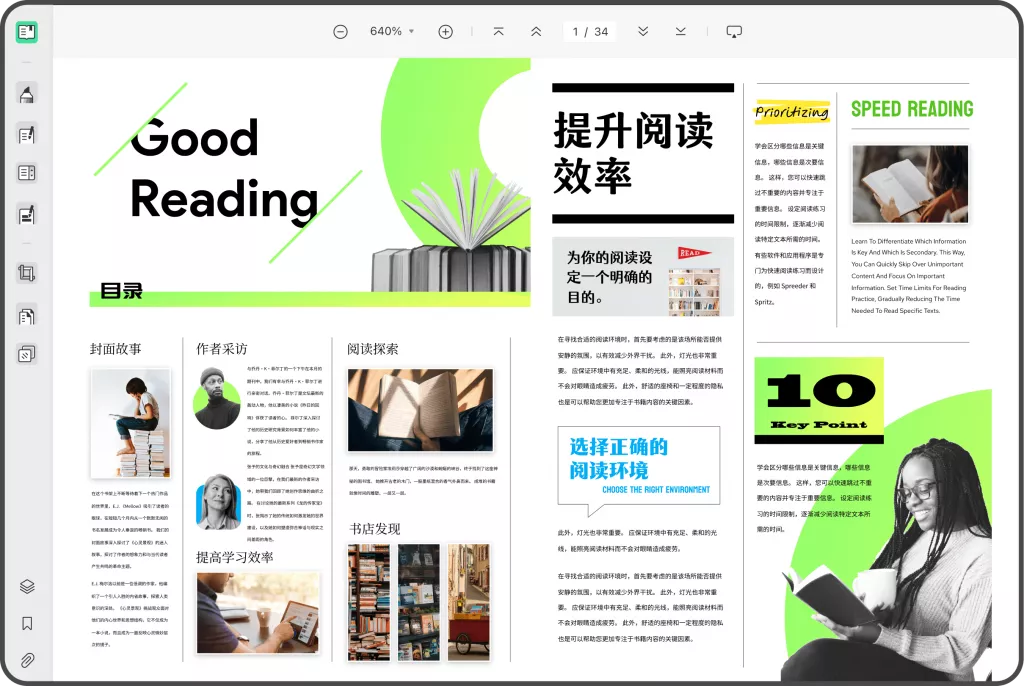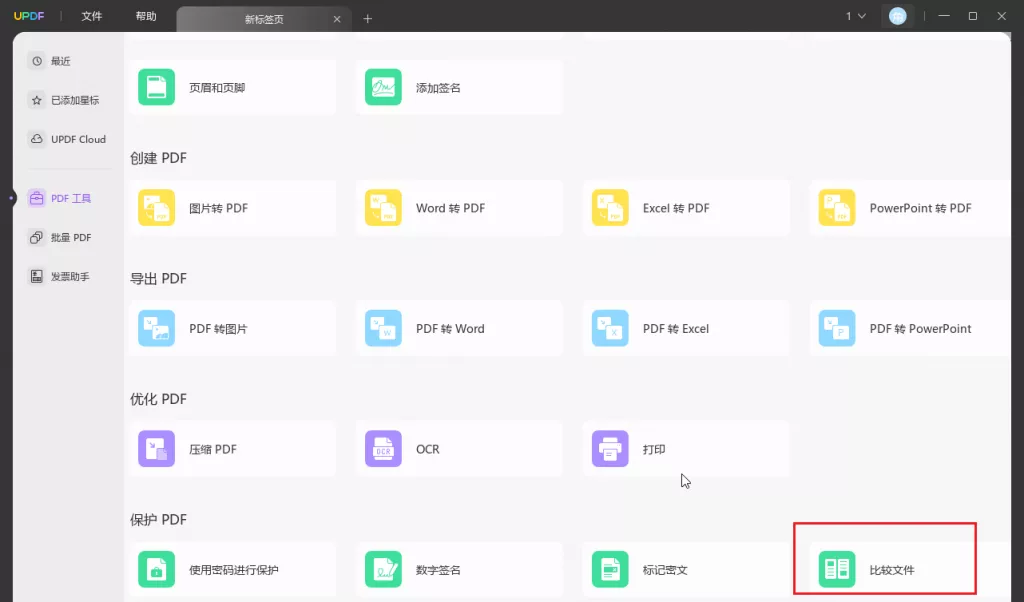在日常工作和学习中,我们经常需要将PDF文件转换为图片格式,尤其是在需要分享文档或进行图像处理时。PDF以其良好的兼容性和稳定性被广泛使用,但在某些情况下,图像格式更容易被编辑、分享或嵌入到其他项目中。因此,找到一个高效且可靠的PDF转图片工具显得尤为重要。本文将深入探讨多种在线工具以及免费转换技巧,让您轻松完成这一转换过程。
一、为什么要将PDF转换为图片?
将PDF文件转换为图片的原因多种多样,主要包括以下几方面:
1. 易于共享和发布:图片格式如JPEG、PNG等,可以轻松地通过邮件、社交媒体或博客等平台分享,越来越多的人习惯于接受图片而不是PDF文档。
2. 方便编辑:许多图像编辑软件(如Photoshop、GIMP等)对图片格式的支持远胜于PDF,这使得在图像上进行编辑、添加注释或标记变得更加容易。
3. 提高兼容性:不是所有设备都能直接打开PDF文件,尤其是在移动设备上,转换为图片后可以确保在所有设备上都能正常查看。
4. 便于展示:在演示文稿中,使用图片形式的文档更方便插入和展示,让观众能够更直观地理解内容。
二、PDF转图片的在线工具推荐
随着技术的发展,许多在线工具应运而生,方便用户进行PDF转图片操作。以下是一些功能全面、易于使用的推荐工具:
1. Smallpdf
Smallpdf是一个功能强大的在线PDF处理平台,其PDF转图片功能简单易用。用户只需上传PDF文件,选择转换格式(如JPEG或PNG),系统会快速完成转换并提供下载链接。Smallpdf支持批量处理,即便是大型PDF也能顺利处理,是办公人士的理想选择。

2. Zamzar
Zamzar是一款在线文件转换工具,支持多种文件格式之间的转换。其PDF转图片功能支持用户选择多种输出格式,用户界面友好,操作简单。用户只需上传PDF文件,选择目标格式,输入邮箱完成转换,转换完成后,文件链接会自动发送到用户邮箱。
3. HiPDF
HiPDF是一个专注于PDF文件转换的在线工具,使用方法简单明了。用户只需上传PDF文档,选择所需的图像格式,然后点击转换按钮。转换结果可以直接下载,有些版本支持自动转换高质量图像,非常适合需要高分辨率图像的用户。
4. ILovePDF
ILovePDF不仅支持PDF转图片,还提供多种PDF处理功能,如合并、分割、压缩等。对于需要综合处理的用户,ILovePDF无疑是一个理想选择。其操作流程直观,支持用户拖放文件,简单几步即可完成转换。
5. Convertio
Convertio是一个功能全面的在线转换工具,支持多种文件格式转换,包括PDF转图片。它的亮点在于支持从云存储(如Google Drive、Dropbox)直接导入文件,省去了本地操作的麻烦。同时,Convertio还提供OCR(光学字符识别)功能,能够将扫描的PDF转换为可编辑的图片。
三、免费的PDF转图片技巧
除了使用在线工具外,还有一些免费的技巧可以帮助用户更高效地将PDF转换为图片:
1. 利用截图工具
如果您只需将PDF文件中的特定部分转换为图片,可以使用截图工具。Windows系统自带的截图工具(Snipping Tool)或第三方截图软件(如Lightshot、Greenshot)能够轻松捕捉屏幕上的任何内容,并以图片格式保存。虽然这种方法不适于批量转换,但适合小型任务。
2. 使用PDF阅读器
许多PDF阅读器(如UPDF、Adobe Acrobat Reader、Foxit Reader等)都提供“另存为”或“导出”功能,允许用户将PDF页面直接导出为图片格式。打开PDF文件后,查找“文件”菜单,选择“导出”或“另存为”,然后选择所需的图片格式(JPEG、PNG等)。这种方法适合需要转换整份PDF的用户。

3. 使用手机应用
对于手机用户,可以下载一些免费的PDF转换应用(如UPDF、PDF Converter、PDF to Image等)。这些应用通常快速高效,支持将手机中的PDF文件转换为各种图片格式,操作也很简便。
4. 在线文档编辑平台
如金山文档、Microsoft Word等在线文档处理工具,提供将PDF文件导入并转换为可编辑格式的功能。用户可以先将PDF上传至云端,随后再导出为图像格式,虽然步骤较多,但同样能实现目的。
四、注意事项
在使用在线工具进行PDF转图片时,有几个注意事项需要留意:
1. 文件安全:确保使用的在线工具具备数据保护措施,以防止上传的敏感信息泄露。
2. 输出质量:不同工具的输出质量可能存在差异,选择时最好查看用户评价或测试效果。
3. 页面选择:如只需转换部分页面,确保所选工具支持单独选择页面以提高效率。
4. 格式选择:根据实际需要选择合适的输出格式,如JPEG适合照片,而PNG则在需要透明背景时更为合适。
总结
PDF转图片的需求在不断增加,选择合适的工具可以显著提高工作效率。无论是使用专业在线工具,还是依靠截图与PDF阅读器,找到最适合自己的方法都是关键。掌握以上技术,您将能够轻松应对各种PDF文件的转换需求,让工作与学习更加高效!
 UPDF
UPDF AI 网页版
AI 网页版 Windows 版
Windows 版 Mac 版
Mac 版 iOS 版
iOS 版 安卓版
安卓版

 AI 单文件总结
AI 单文件总结 AI 多文件总结
AI 多文件总结 生成思维导图
生成思维导图 深度研究
深度研究 论文搜索
论文搜索 AI 翻译
AI 翻译  AI 解释
AI 解释 AI 问答
AI 问答 编辑 PDF
编辑 PDF 注释 PDF
注释 PDF 阅读 PDF
阅读 PDF PDF 表单编辑
PDF 表单编辑 PDF 去水印
PDF 去水印 PDF 添加水印
PDF 添加水印 OCR 图文识别
OCR 图文识别 合并 PDF
合并 PDF 拆分 PDF
拆分 PDF 压缩 PDF
压缩 PDF 分割 PDF
分割 PDF 插入 PDF
插入 PDF 提取 PDF
提取 PDF 替换 PDF
替换 PDF PDF 加密
PDF 加密 PDF 密文
PDF 密文 PDF 签名
PDF 签名 PDF 文档对比
PDF 文档对比 PDF 打印
PDF 打印 批量处理
批量处理 发票助手
发票助手 PDF 共享
PDF 共享 云端同步
云端同步 PDF 转 Word
PDF 转 Word PDF 转 PPT
PDF 转 PPT PDF 转 Excel
PDF 转 Excel PDF 转 图片
PDF 转 图片 PDF 转 TXT
PDF 转 TXT PDF 转 XML
PDF 转 XML PDF 转 CSV
PDF 转 CSV PDF 转 RTF
PDF 转 RTF PDF 转 HTML
PDF 转 HTML PDF 转 PDF/A
PDF 转 PDF/A PDF 转 OFD
PDF 转 OFD CAJ 转 PDF
CAJ 转 PDF Word 转 PDF
Word 转 PDF PPT 转 PDF
PPT 转 PDF Excel 转 PDF
Excel 转 PDF 图片 转 PDF
图片 转 PDF Visio 转 PDF
Visio 转 PDF OFD 转 PDF
OFD 转 PDF 创建 PDF
创建 PDF PDF 转 Word
PDF 转 Word PDF 转 Excel
PDF 转 Excel PDF 转 PPT
PDF 转 PPT 企业解决方案
企业解决方案 企业版定价
企业版定价 企业版 AI
企业版 AI 企业指南
企业指南 渠道合作
渠道合作 信创版
信创版 金融
金融 制造
制造 医疗
医疗 教育
教育 保险
保险 法律
法律 政务
政务



 常见问题
常见问题 新闻中心
新闻中心 文章资讯
文章资讯 产品动态
产品动态 更新日志
更新日志